So löschen Sie ein GIF in einem Facebook-Kommentar
Veröffentlicht: 2022-09-22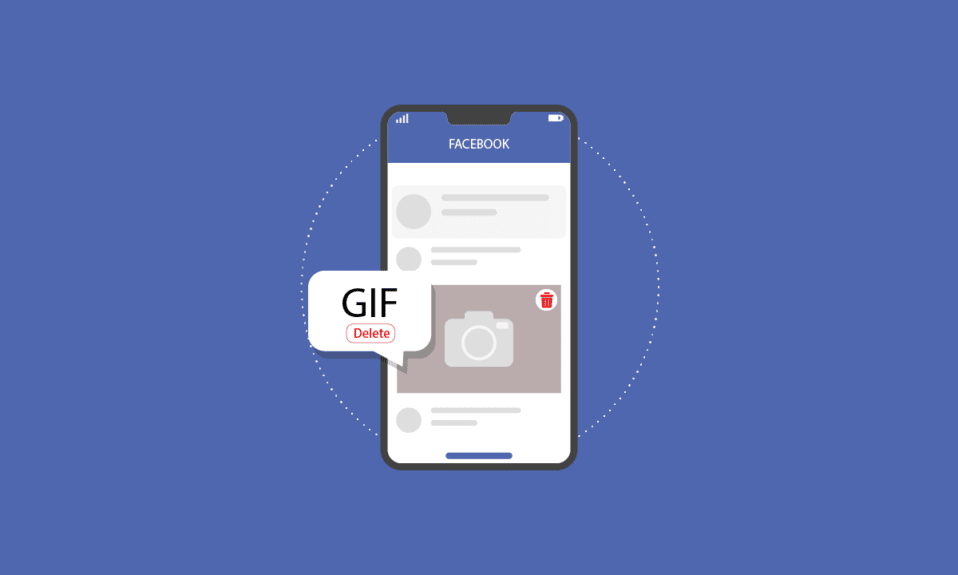
Facebook hat die Art und Weise, wie wir mit Menschen kommunizieren, revolutioniert und eine Möglichkeit geschaffen, uns mit Menschen weltweit zu verbinden. Außerdem lieben wir es, die Beiträge unserer Freunde zu kommentieren und Spaß zu haben. Aber Sie haben ein falsches GIF kommentiert und möchten es löschen? Hier ist eine exemplarische Vorgehensweise zum Löschen eines GIF-Kommentars auf Facebook und zum Entfernen von Stickern und GIFs auf Facebook. Außerdem erfahren Sie, wie Sie den GIF-Verlauf löschen und das Senden von GIFs im Messenger rückgängig machen.
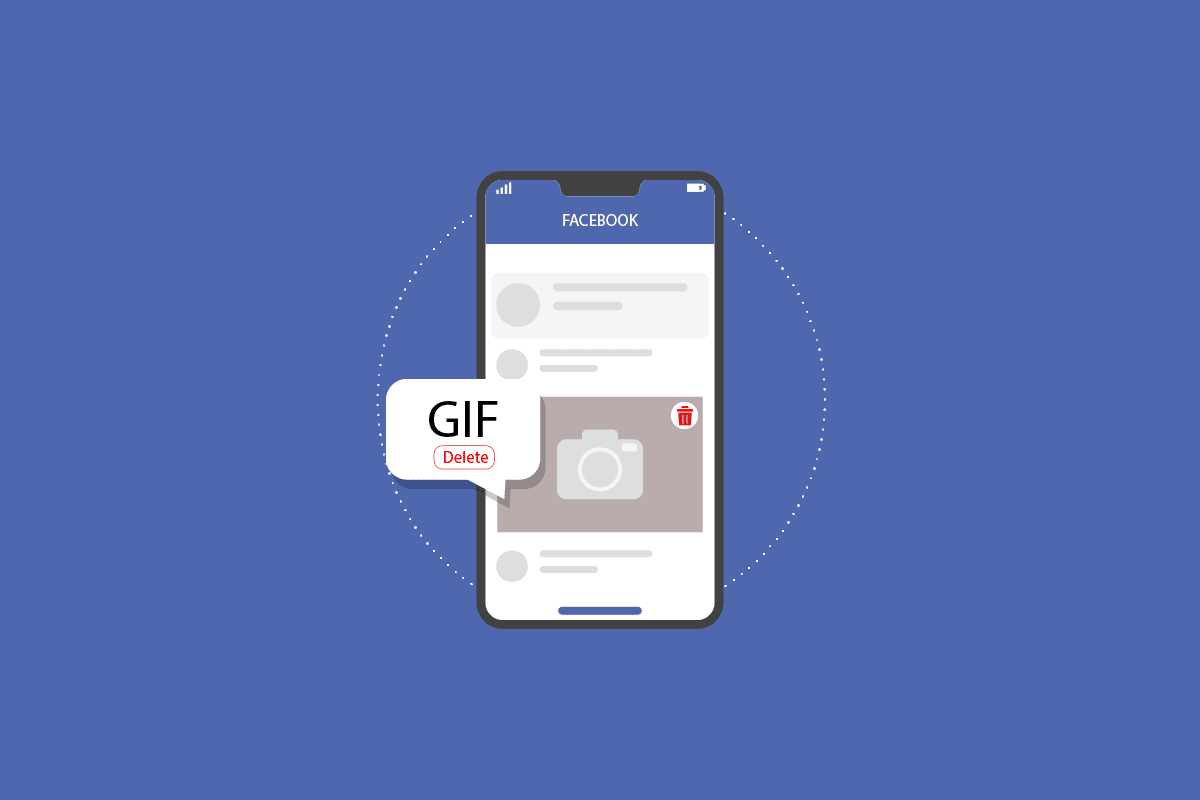
Inhalt
- So löschen Sie ein GIF in einem Facebook-Kommentar
- Was ist ein GIF auf Facebook?
- Wie können Sie GIFs deaktivieren?
- Wie können Sie Sticker und GIFs auf Facebook entfernen?
- Wie können Sie ein GIF löschen, das Sie auf Facebook geteilt haben?
- Wie können Sie ein GIF löschen, das Sie versehentlich auf Facebook gepostet haben?
- Wie poste ich GIF im Facebook Comment Messenger?
- Wie lösche ich ein GIF in einem Facebook-Kommentar?
- Wie können Sie einen GIF-Kommentar auf Facebook Android löschen?
- Wie können Sie GIFs auf Ihrem iPhone löschen?
- Wie können Sie den GIF-Verlauf löschen?
- Wie können Sie ein GIF auf Facebook bearbeiten?
- Wo sind die GIFs auf Facebook geblieben?
- Wie können Sie ein GIF im Messenger zurücksetzen?
So löschen Sie ein GIF in einem Facebook-Kommentar
Lesen Sie weiter, um die Schritte zu finden, die erklären, wie man ein GIF auf Facebook-Kommentar im Detail mit nützlichen Illustrationen zum besseren Verständnis löscht.
Was ist ein GIF auf Facebook?
GIF steht für Graphic Interchange Format , das es Benutzern ermöglicht, kurze Bewegungsreaktionen auf Kommentare und Nachrichten zu verbreiten.
Wie können Sie GIFs deaktivieren?
Das Drücken der Escape-Taste auf der Tastatur ist eine gute Möglichkeit, GIFs auszuschalten.
Wie können Sie Sticker und GIFs auf Facebook entfernen?
Wenn Sie Sticker und GIFs auf Facebook entfernen möchten, können Sie das Stickerpaket ganz einfach entfernen, während Sie ein GIF nicht entfernen können. Befolgen Sie die folgenden Schritte:
1. Öffnen Sie eine Konversation in Ihrer Messenger-App.
2. Tippen Sie im Textfeld auf das Emoji-Symbol .

3. Tippen Sie oben auf das Aufklebersymbol .
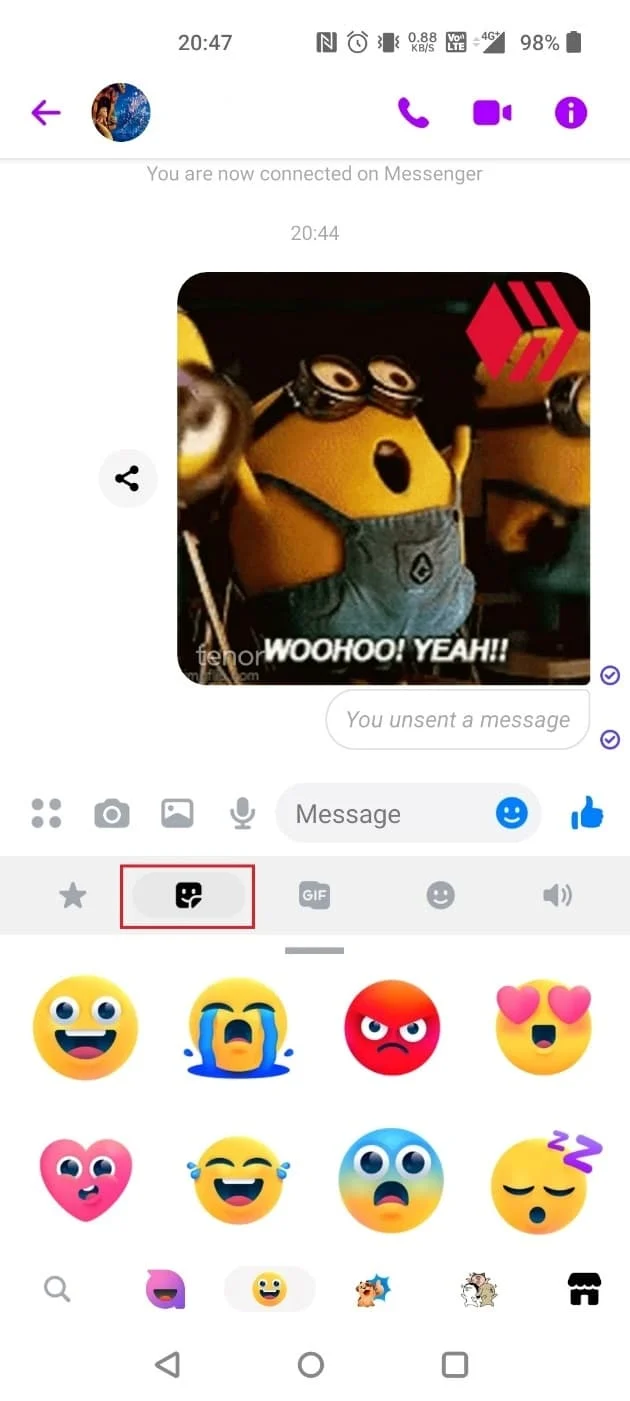
4. Tippen Sie auf das Shop-Symbol in der unteren rechten Ecke.
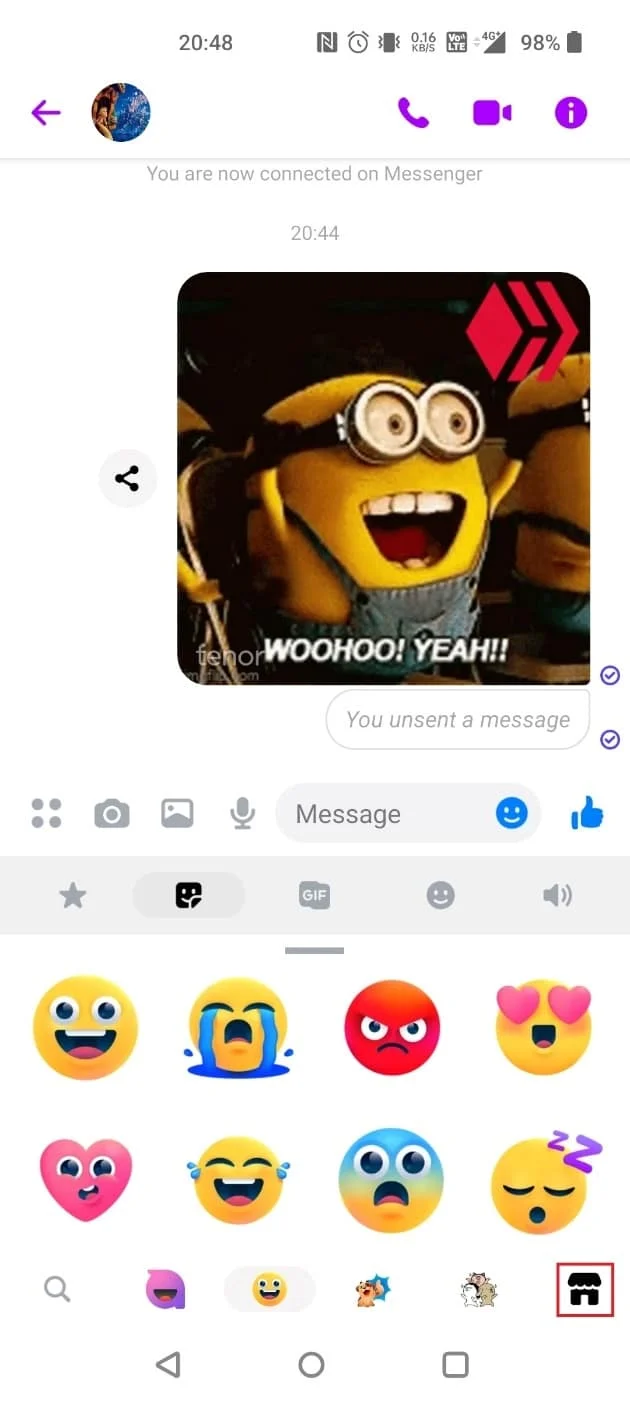
5. Tippen Sie auf die Registerkarte IHRE AUFKLEBER .
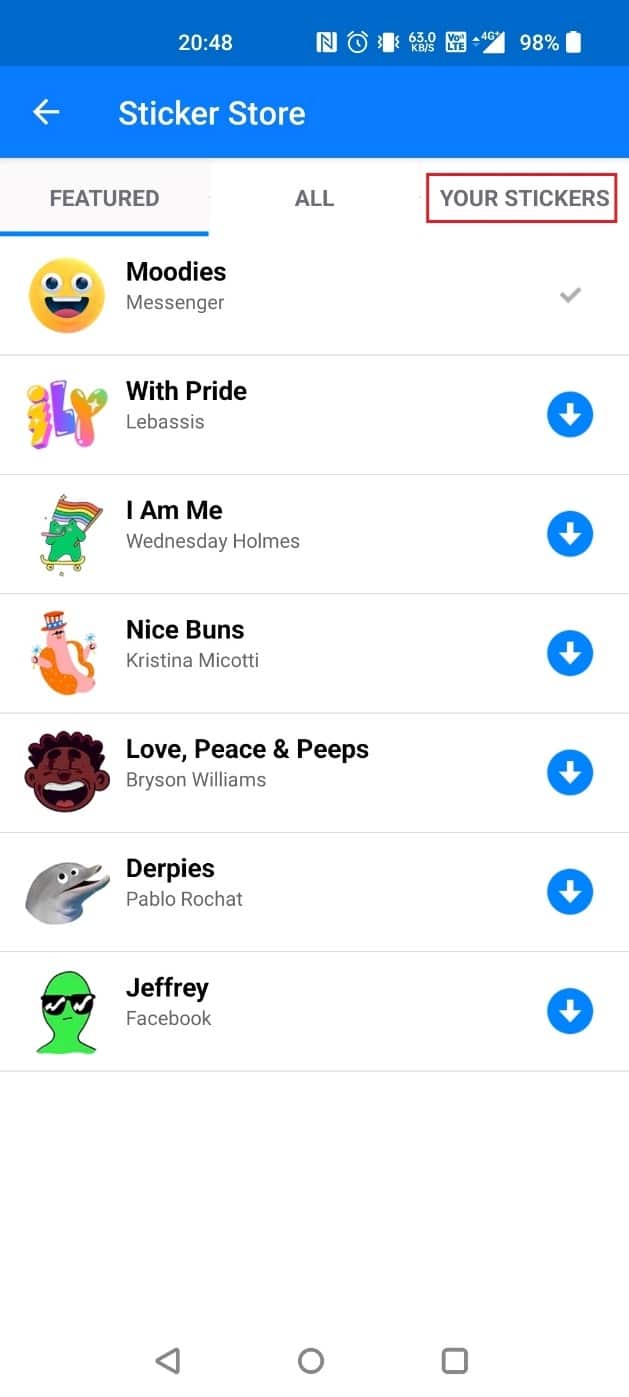
6. Tippen Sie oben rechts auf BEARBEITEN .
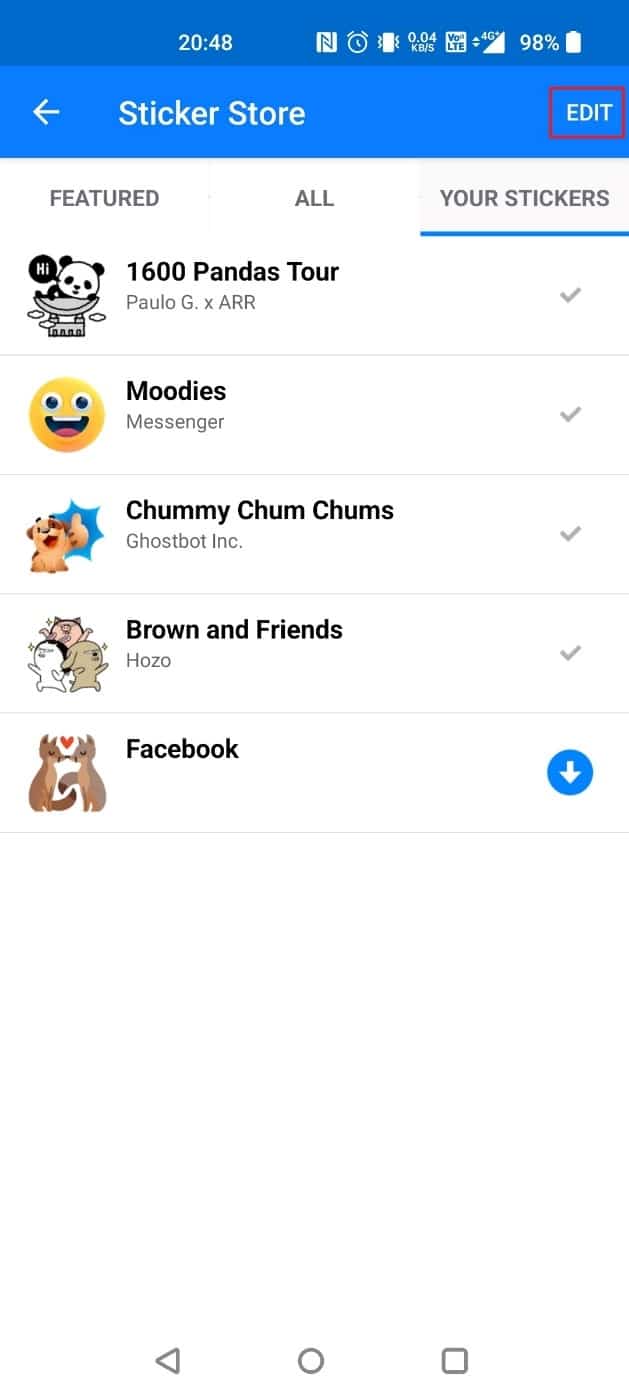
7. Tippen Sie auf das Entfernen-Symbol neben dem Aufkleber, den Sie entfernen möchten, wie unten gezeigt.
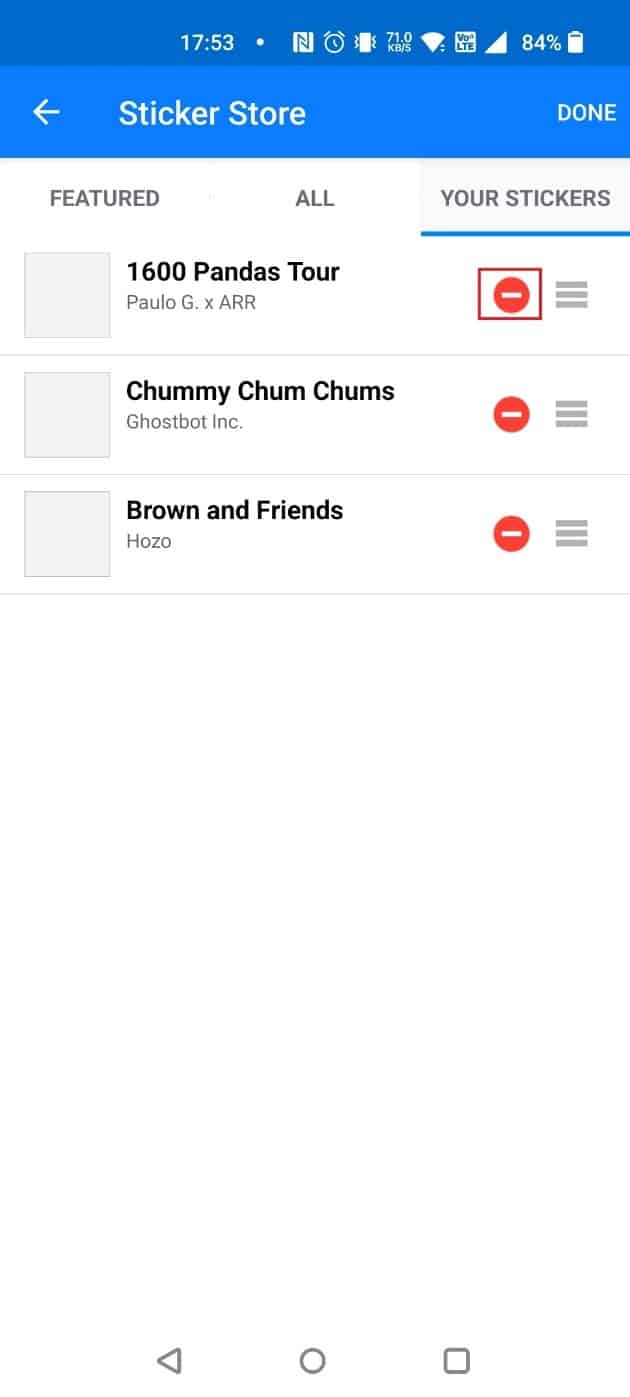
Lesen Sie auch : So löschen Sie ein altes Facebook-Konto
Wie können Sie ein GIF löschen, das Sie auf Facebook geteilt haben?
Befolgen Sie je nach Gerät eine der folgenden Methoden:
Option I: Auf dem Desktop
1. Öffnen Sie die Konversation , in der Sie das GIF geteilt haben.
2. Klicken Sie neben dem zu löschenden GIF auf das Symbol mit den drei Punkten .
3. Wählen Sie Entfernen .
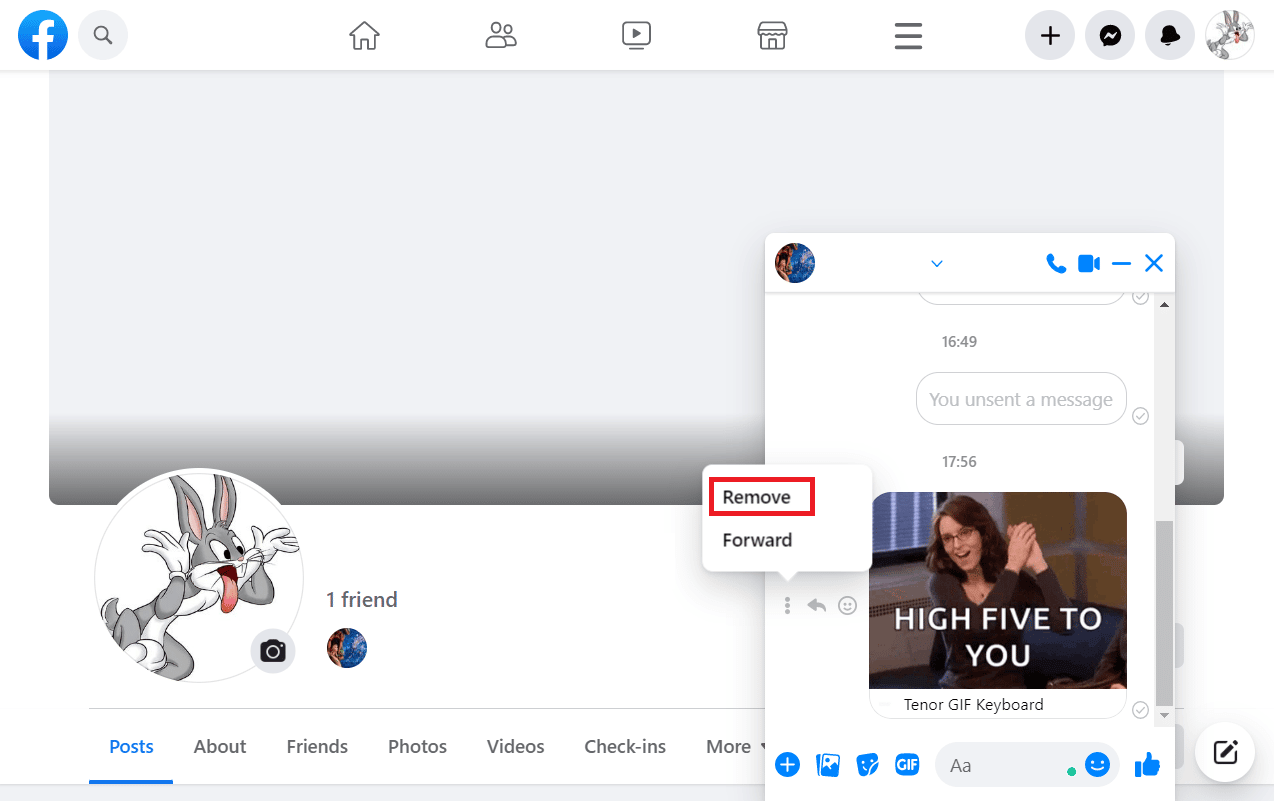
4. Wählen Sie das Optionsfeld Unsend for every und klicken Sie in der Eingabeaufforderung auf Remove .
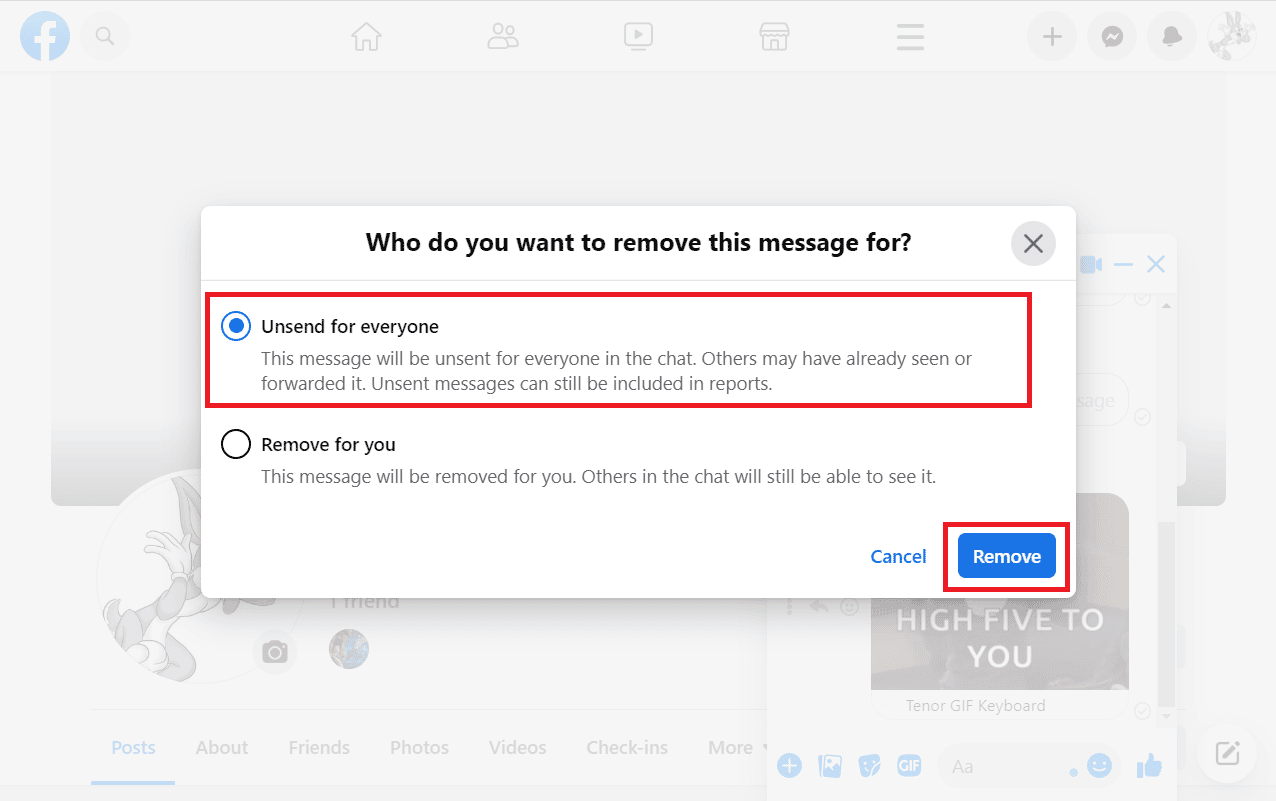
Option II: Auf der mobilen App
1. Öffnen Sie die gewünschte Konversation im Messenger.
2. Drücken Sie lange auf das gewünschte GIF , das Sie löschen möchten, und tippen Sie unten auf Mehr .
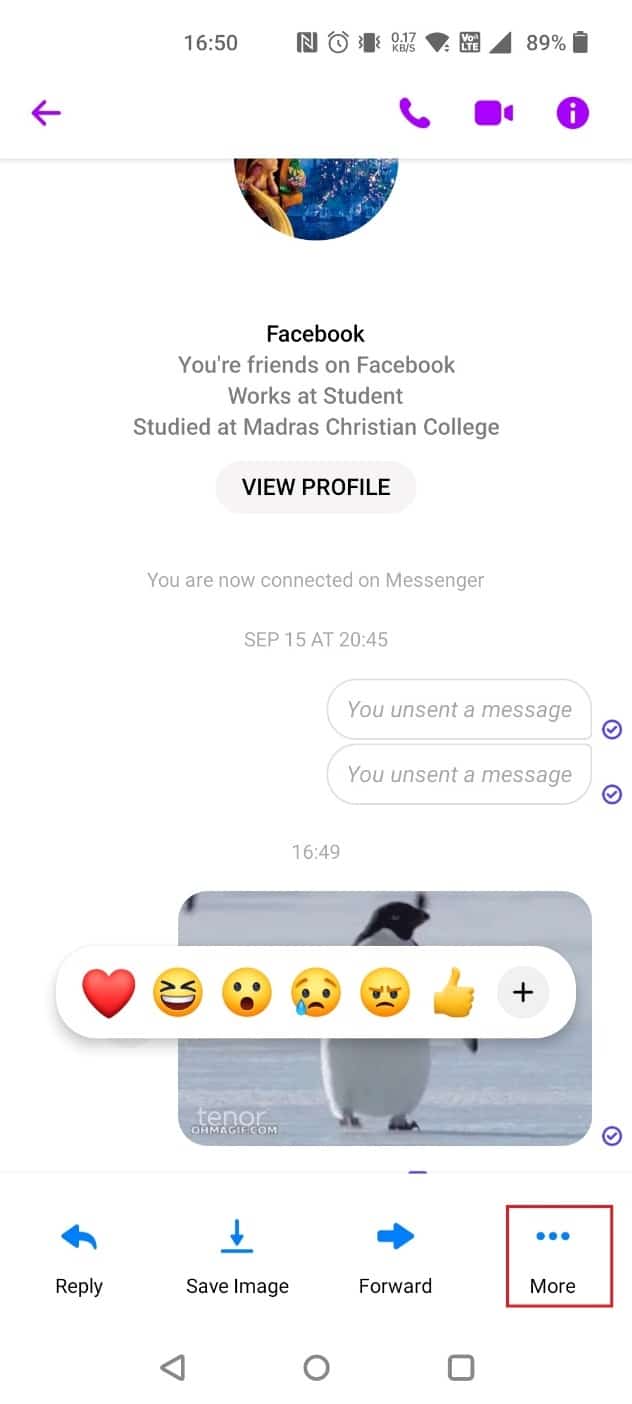
3. Tippen Sie im Popup auf Entfernen .
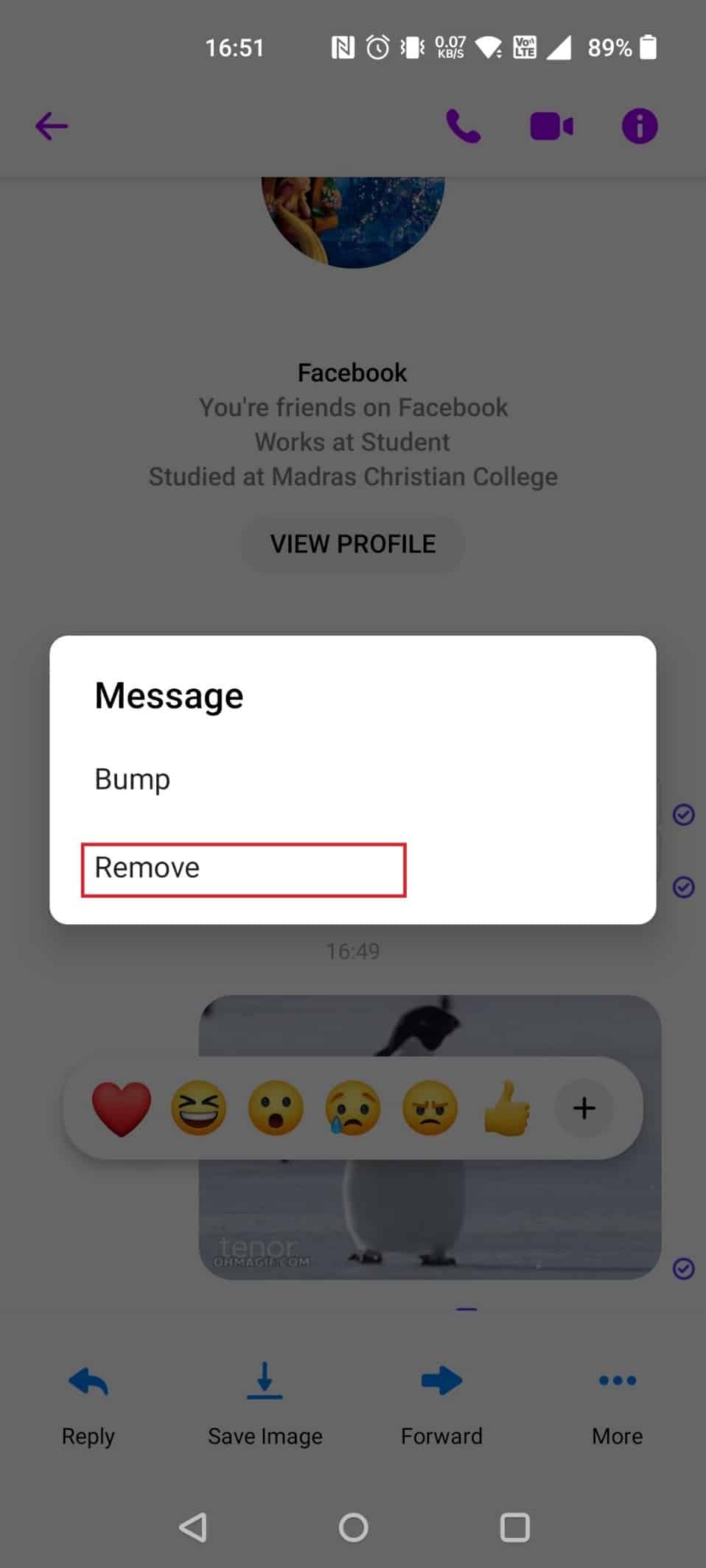
4. Tippen Sie auf Nicht senden .
Hinweis : Wenn Sie „ Für Sie entfernen “ auswählen, wird es nur für Sie gelöscht und der Empfänger kann es weiterhin sehen.
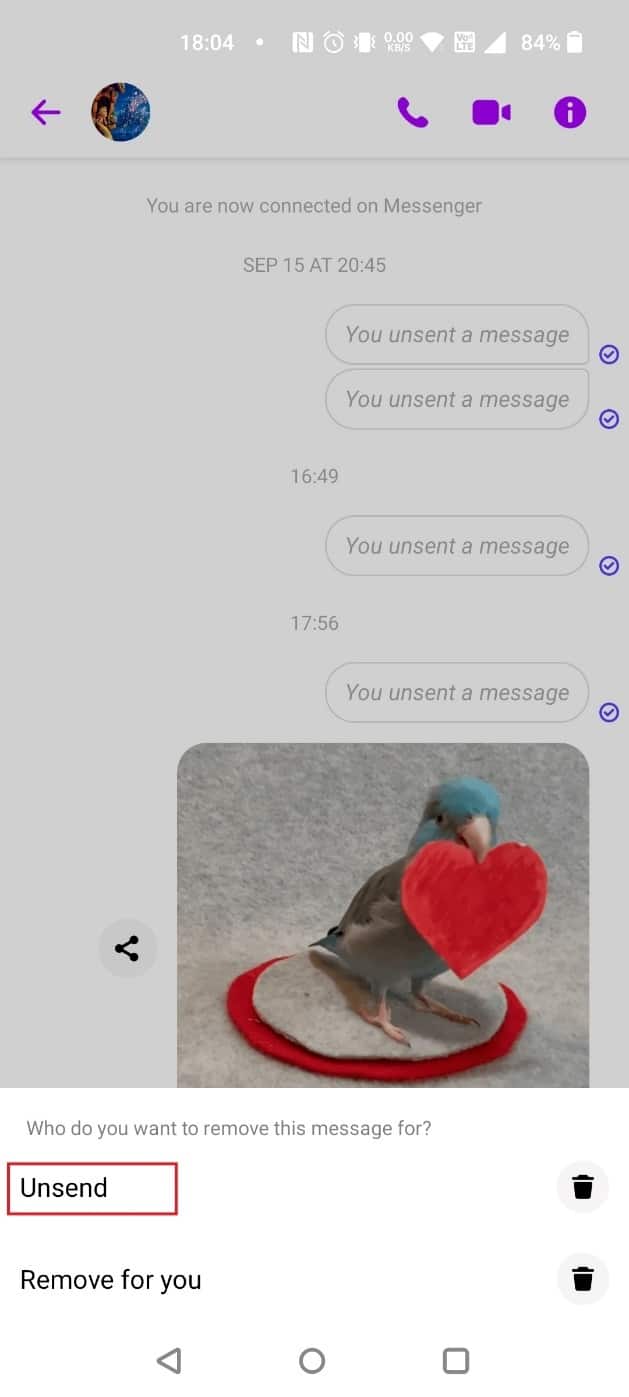
Wie können Sie ein GIF löschen, das Sie versehentlich auf Facebook gepostet haben?
Befolgen Sie je nach verwendetem Gerät eine der folgenden Methoden:
Option I: Auf dem Desktop
1. Gehen Sie zum gewünschten Beitrag .
2. Klicken Sie im GIF -Kommentar auf das Symbol mit den drei Punkten neben Ihrem Profilnamen .
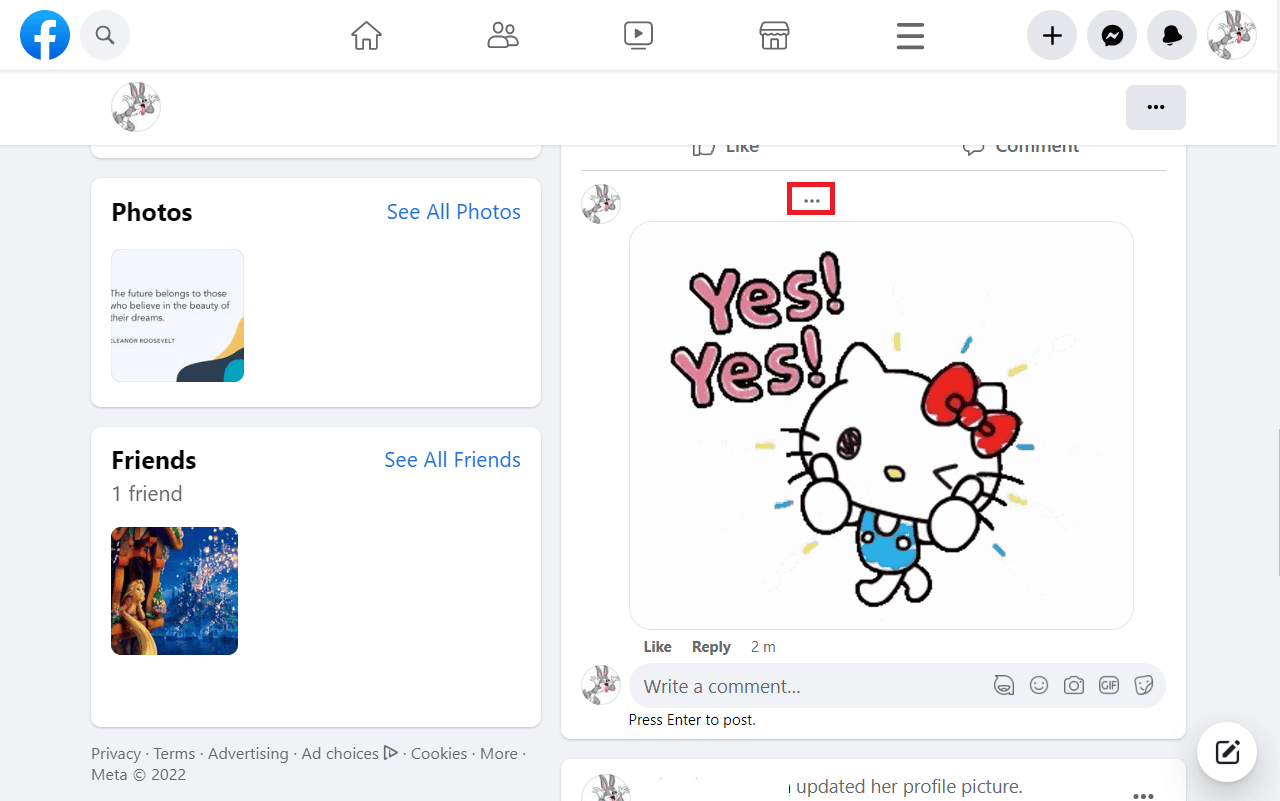
3. Klicken Sie auf Löschen .
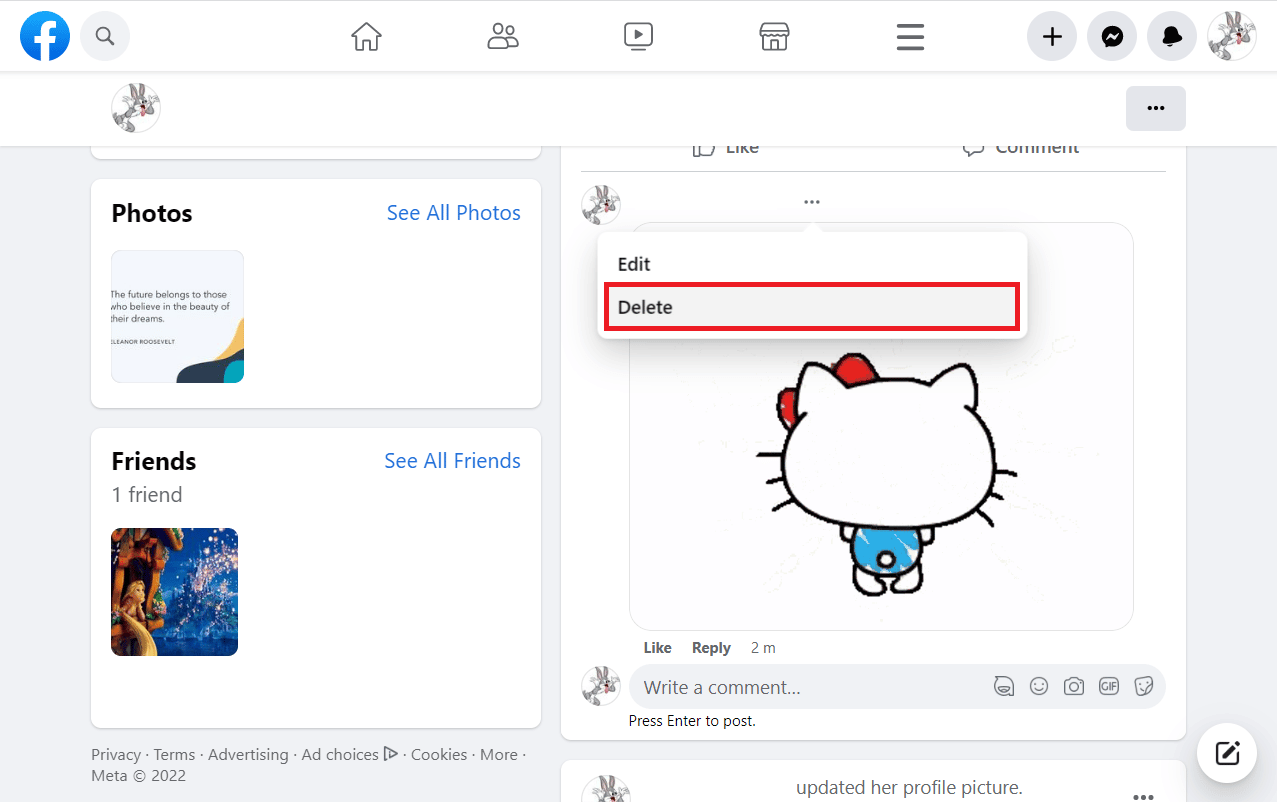
4. Klicken Sie im Popup auf Löschen .
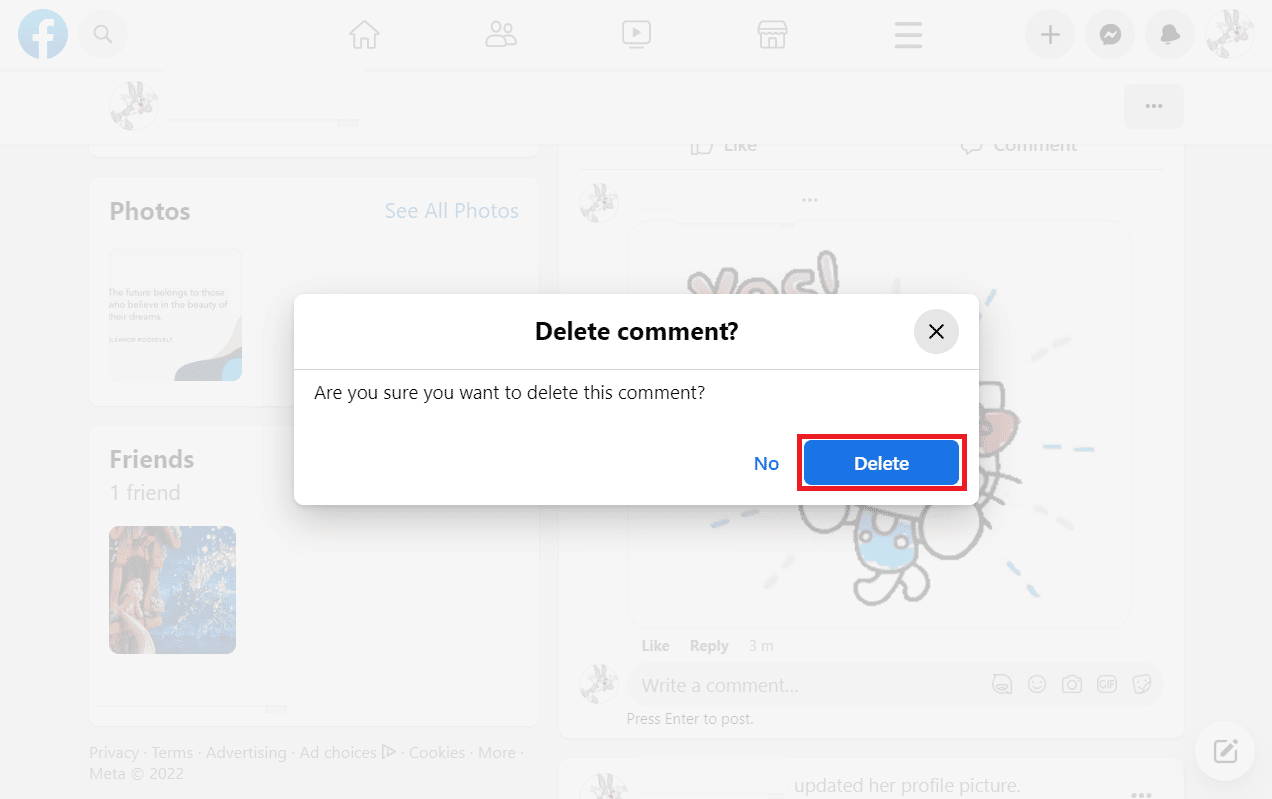
Option II: Auf der mobilen App
1. Tippen Sie auf den Kommentar des Beitrags, in dem Sie das GIF löschen möchten.
2. Tippen und halten Sie das GIF , das Sie löschen möchten.
3. Tippen Sie auf Löschen .
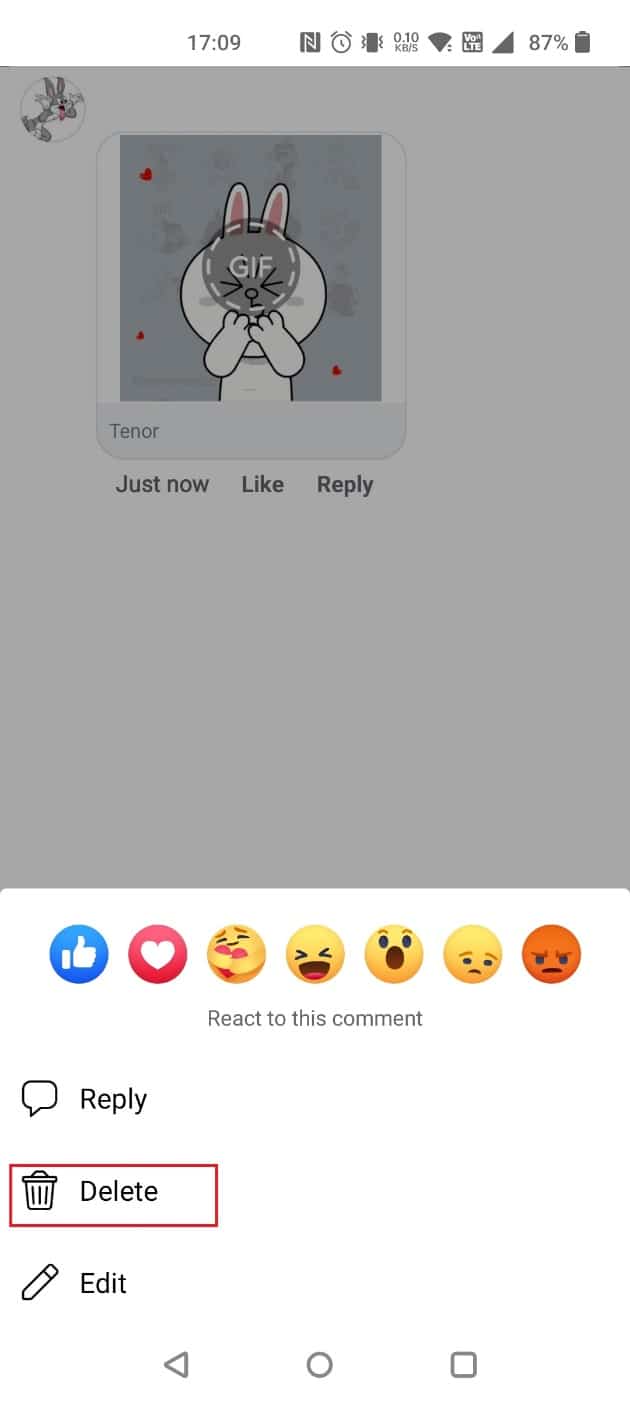
4. Tippen Sie im Popup auf LÖSCHEN .
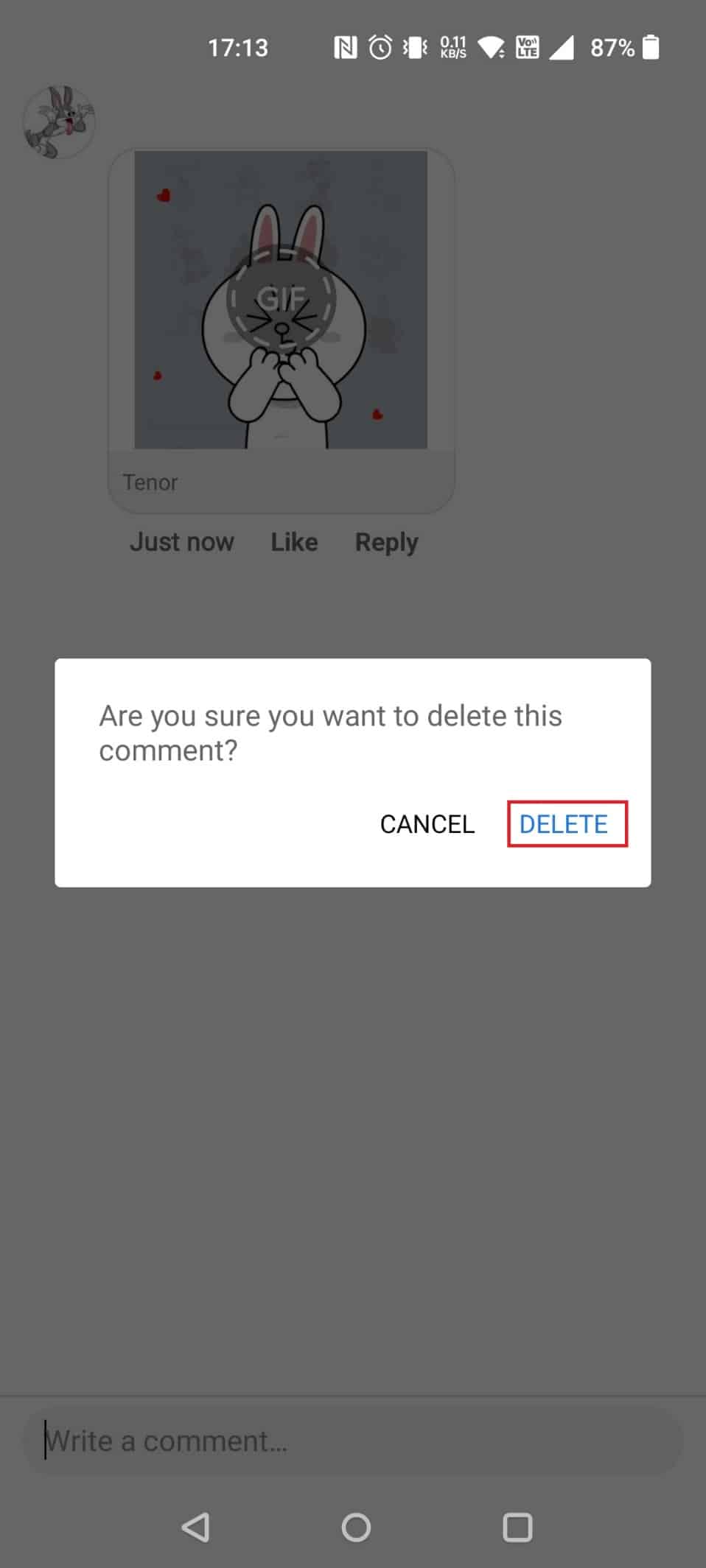
Lesen Sie auch : So ändern Sie mein Google-Bild in animiertes GIF
Wie poste ich GIF im Facebook Comment Messenger?
Führen Sie die folgenden Schritte aus, um GIF im Facebook-Kommentar-Messenger zu posten:
1. Öffnen Sie den gewünschten Chat und tippen Sie im Textfeld auf das Emoji-Symbol .
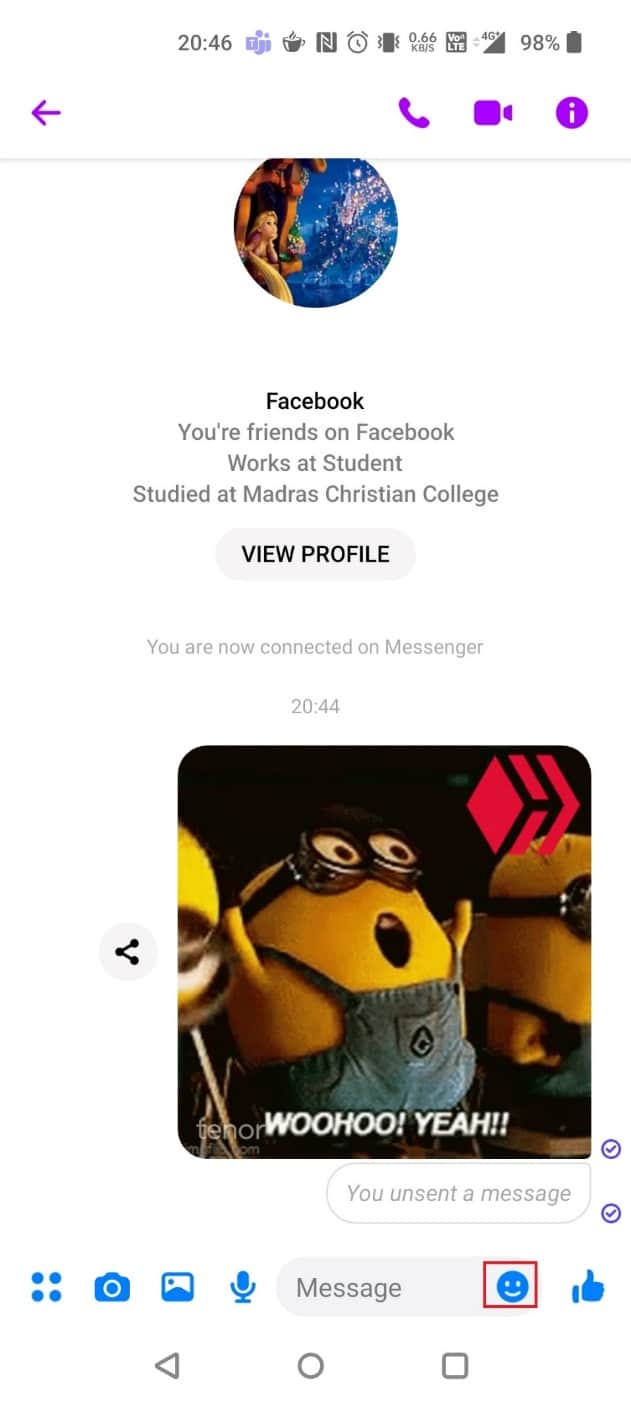

2. Wählen Sie aus einer Reihe von GIFs , die zu Ihrer Botschaft passen.
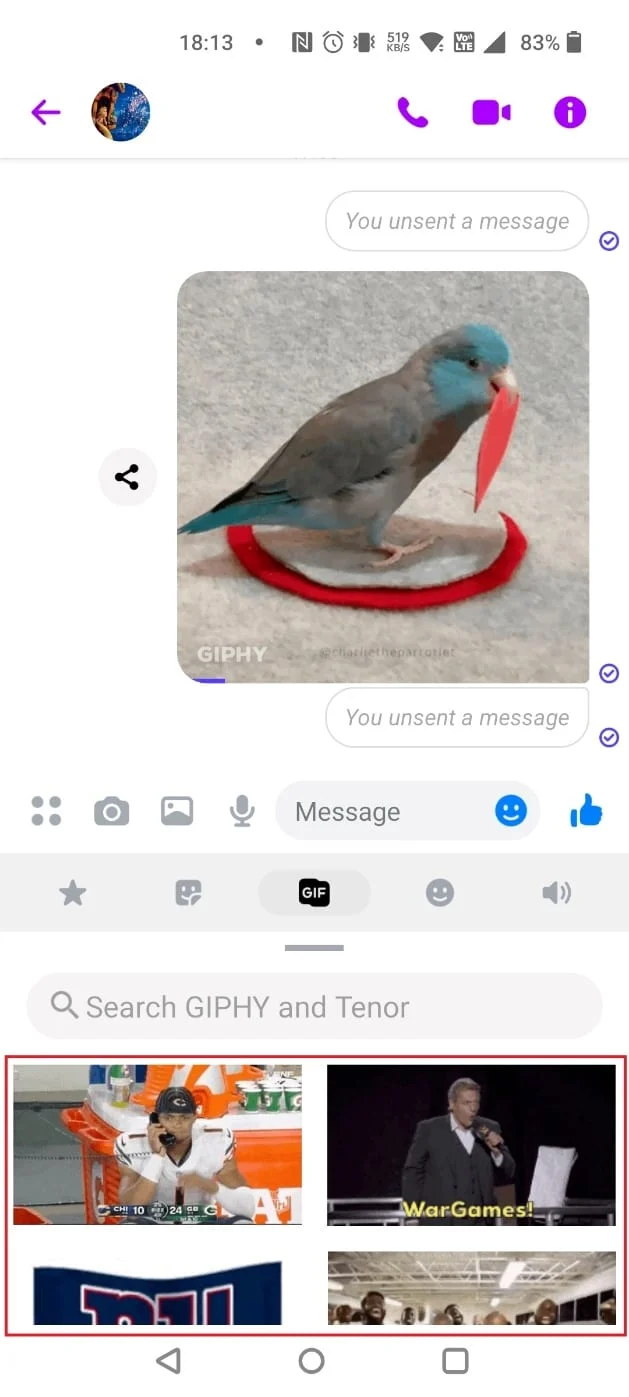
Wie lösche ich ein GIF in einem Facebook-Kommentar?
Führen Sie die folgenden Schritte aus, um ein GIF in einem Facebook-Kommentar zu löschen:
Option I: Auf dem Desktop
1. Navigieren Sie zum gewünschten Beitrag .
2. Klicken Sie auf das Symbol mit den drei Punkten > Löschen .
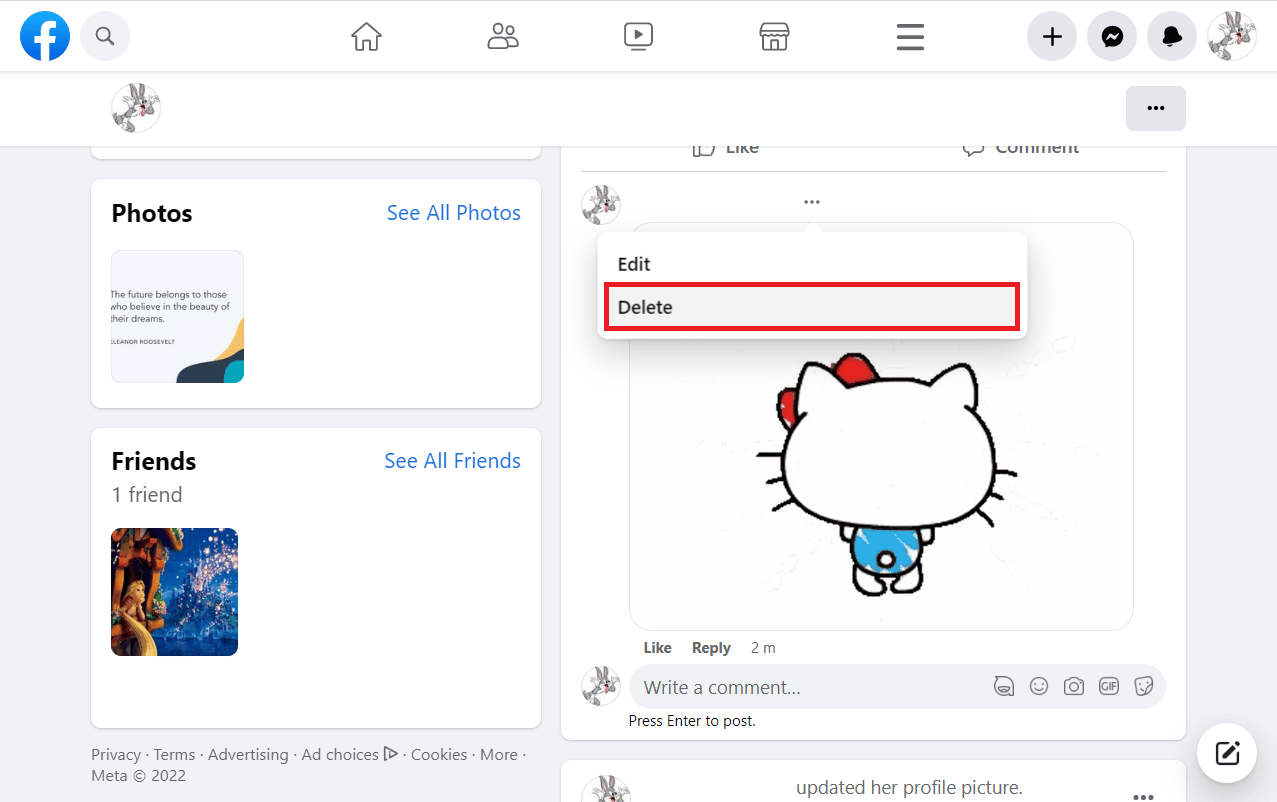
3. Klicken Sie im Popup auf Löschen .
Option II: Auf der mobilen App
1. Tippen Sie auf den Kommentar des Beitrags, in dem Sie das gewünschte GIF löschen möchten.
2. Drücken Sie lange auf das GIF und tippen Sie auf Löschen .
3. Tippen Sie im Popup auf LÖSCHEN .
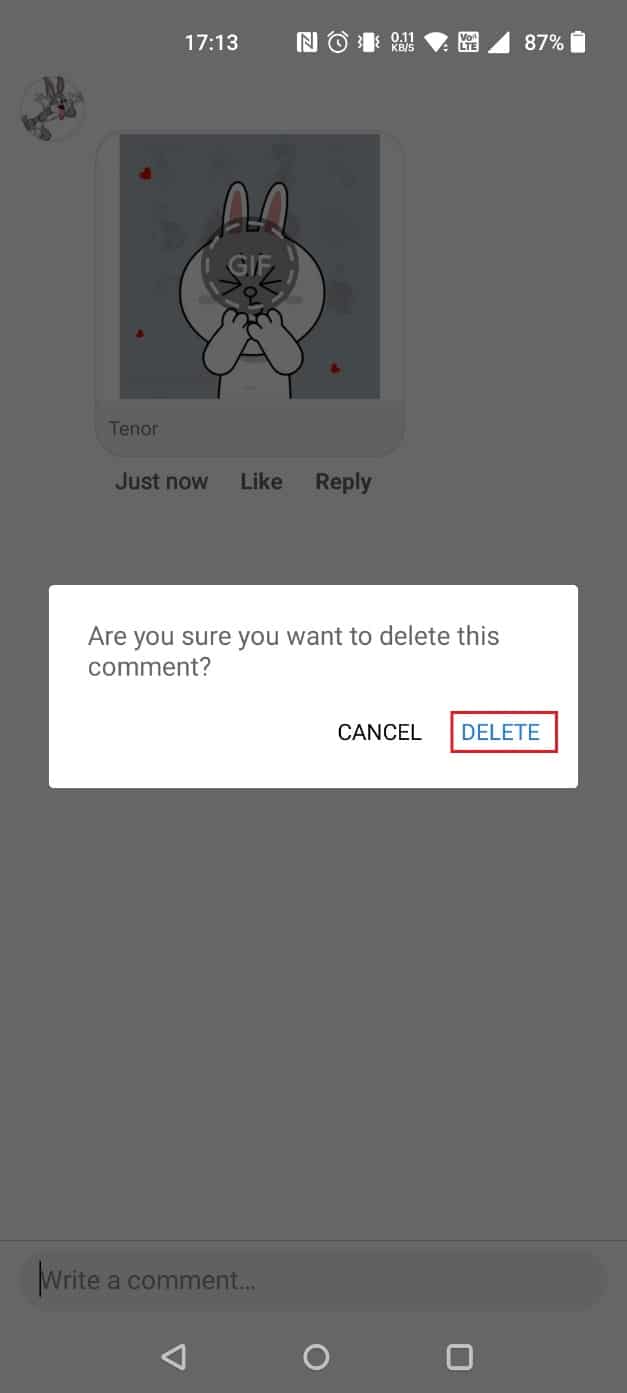
Lesen Sie auch : Können Sie Facebook löschen und Messenger behalten?
Wie können Sie einen GIF-Kommentar auf Facebook Android löschen?
Führen Sie die folgenden Schritte aus, um einen GIF-Kommentar auf Facebook Android zu löschen:
1. Tippen Sie in der Messenger-App auf den gewünschten Kommentar des Beitrags.
2. Tippen und halten Sie das GIF und wählen Sie Löschen .
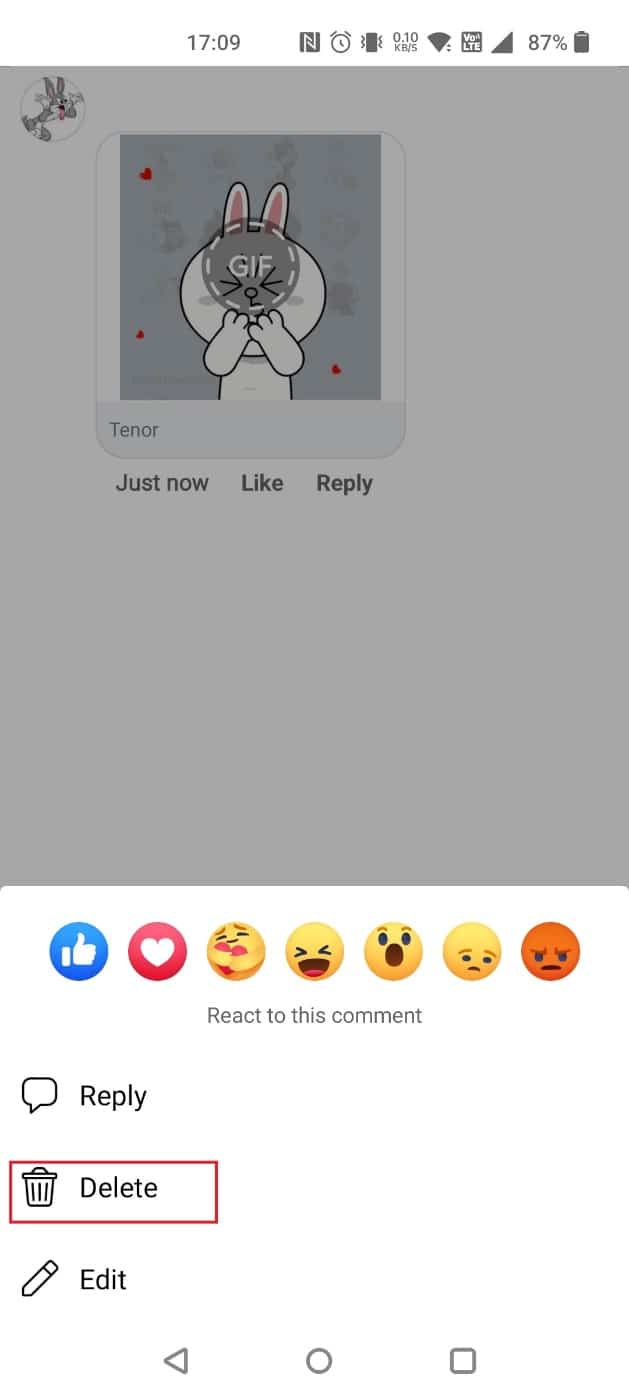
3. Tippen Sie in der Eingabeaufforderung auf Löschen .
Wie können Sie GIFs auf Ihrem iPhone löschen?
Befolgen Sie die nachstehenden Schritte zum Löschen von GIFs in der Messanger-App auf dem iPhone.
1. Tippen Sie auf den Kommentar des Beitrags, den Sie löschen möchten.
2. Drücken Sie lange auf das gewünschte GIF und tippen Sie auf Löschen > Löschen .
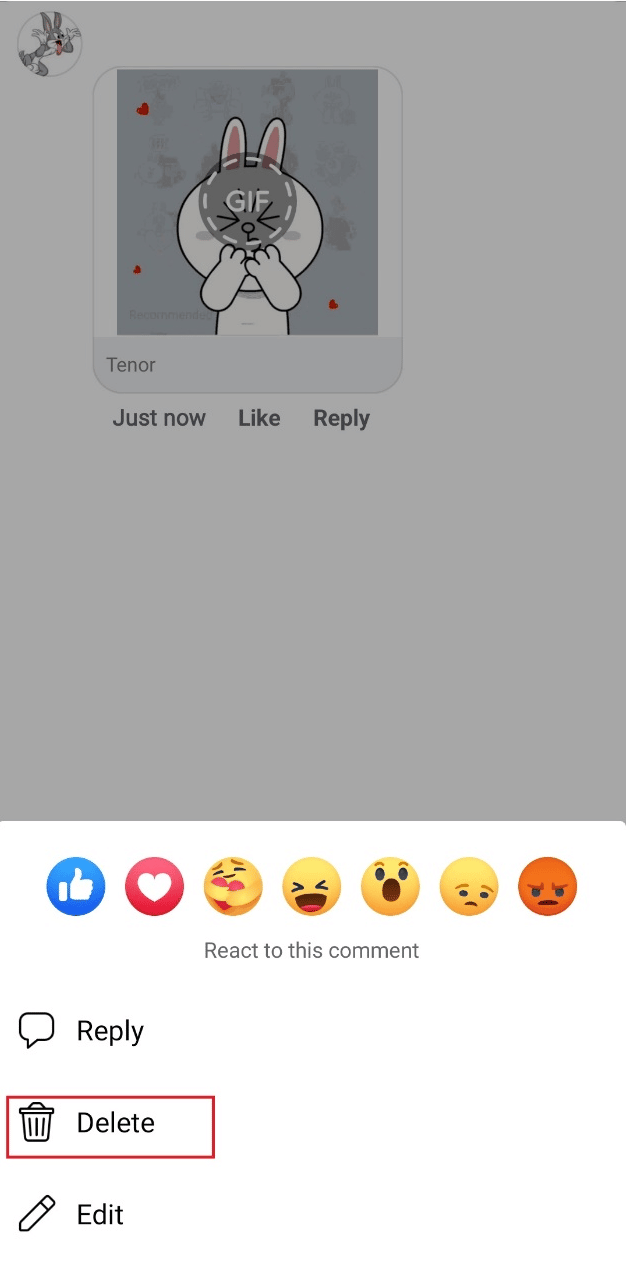
Lesen Sie auch : So senden Sie GIFs in Slack
Wie können Sie den GIF-Verlauf löschen?
Führen Sie die folgenden Schritte aus, um den GIF-Verlauf zu löschen:
Hinweis : Da Smartphones nicht über die gleichen Einstellungsmöglichkeiten verfügen, variieren diese von Hersteller zu Hersteller. Stellen Sie daher die korrekten Einstellungen sicher, bevor Sie Änderungen vornehmen. Die folgenden Schritte werden auf OnePlus Nord 5G durchgeführt.
1. Öffnen Sie die Einstellungen auf Ihrem Gerät.
2. Wischen Sie nach unten und tippen Sie auf Systemeinstellungen .
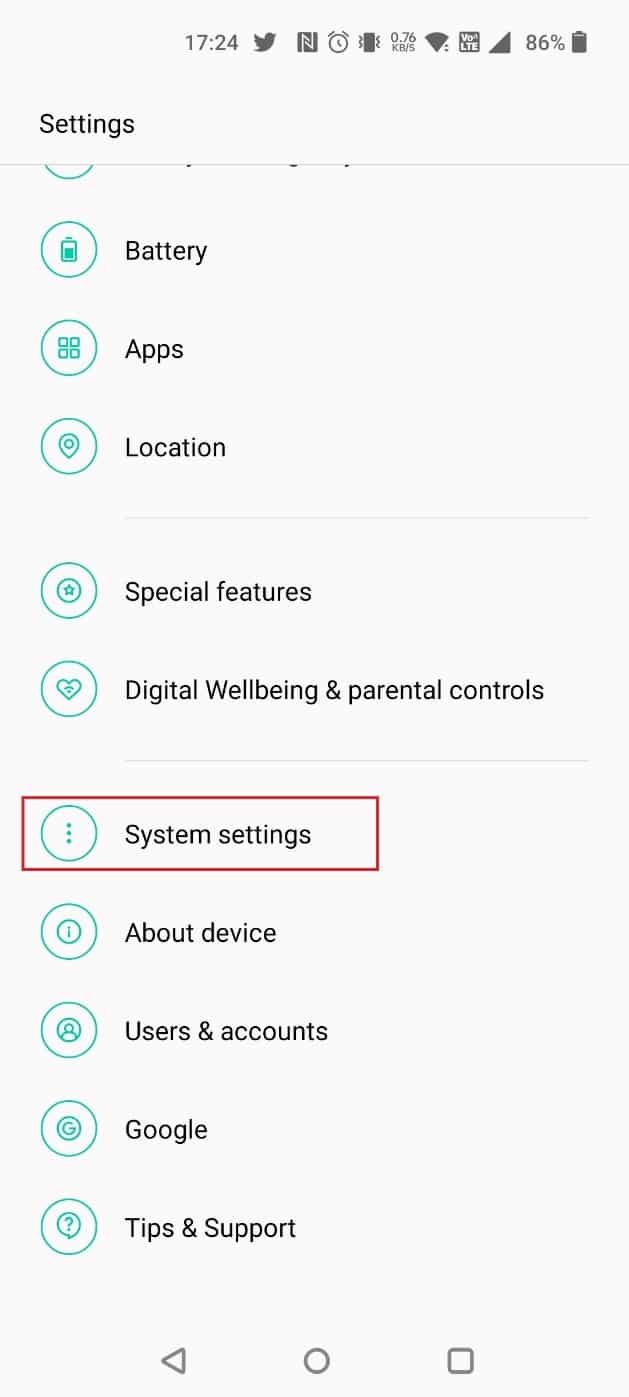
3. Tippen Sie auf Tastatur & Eingabemethode .
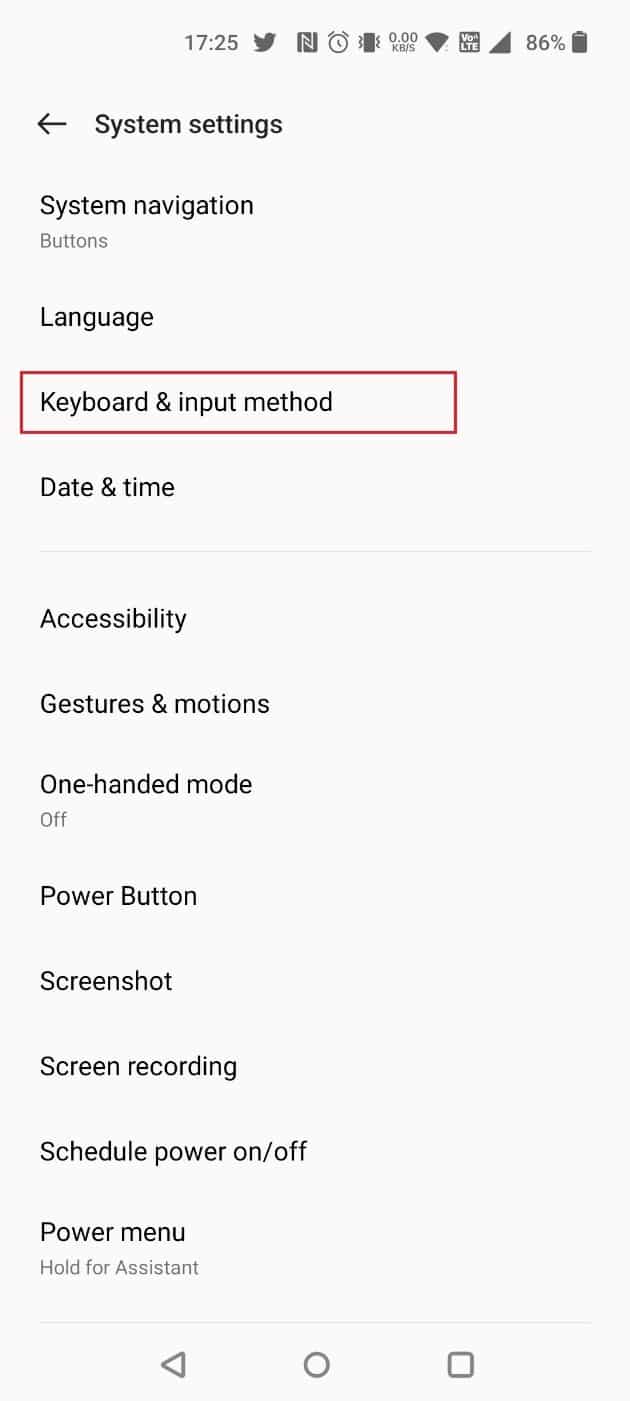
4. Wählen Sie Gboard unter AVAILABLE KEYBOARDS aus , wie unten gezeigt.
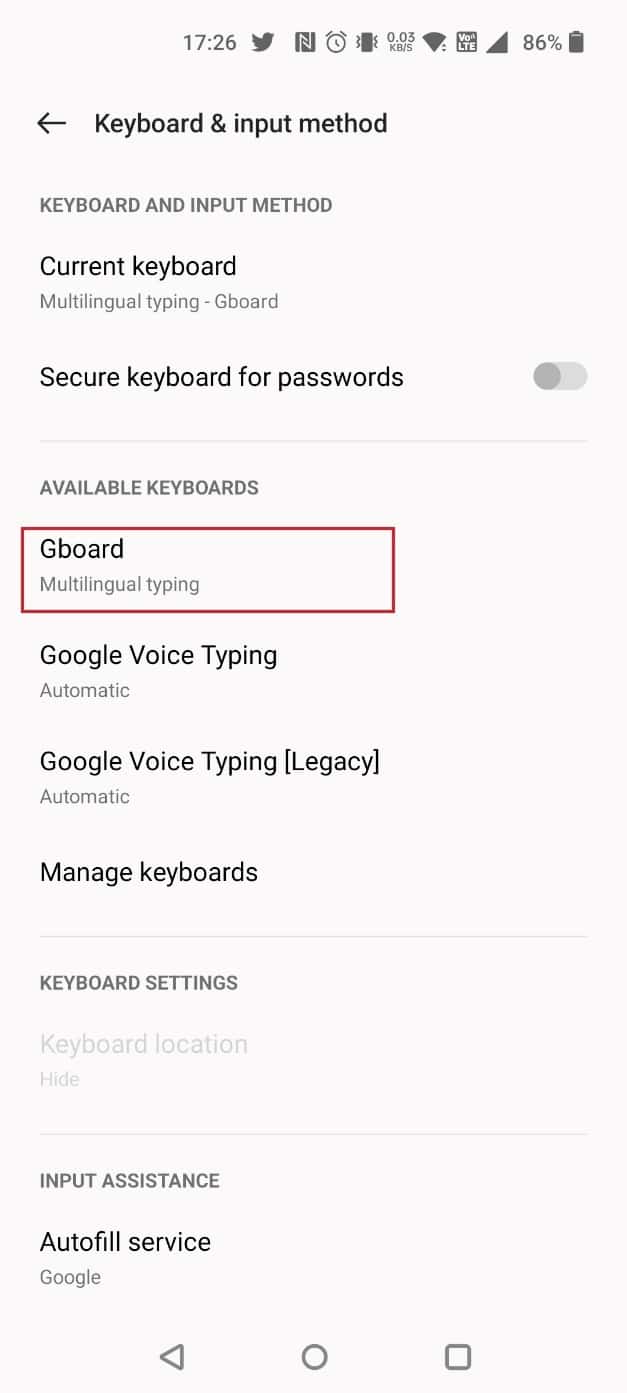
5. Tippen Sie auf Erweitert .
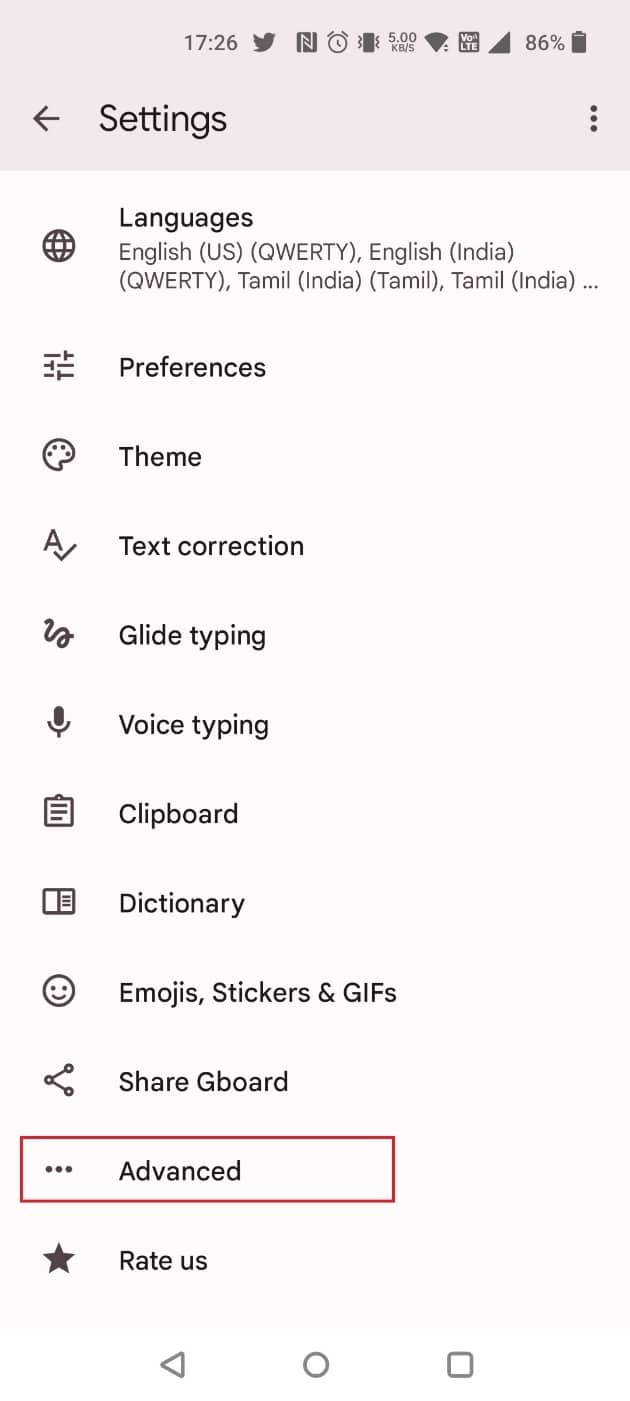
6. Tippen Sie auf Gelernte Wörter und Daten löschen .
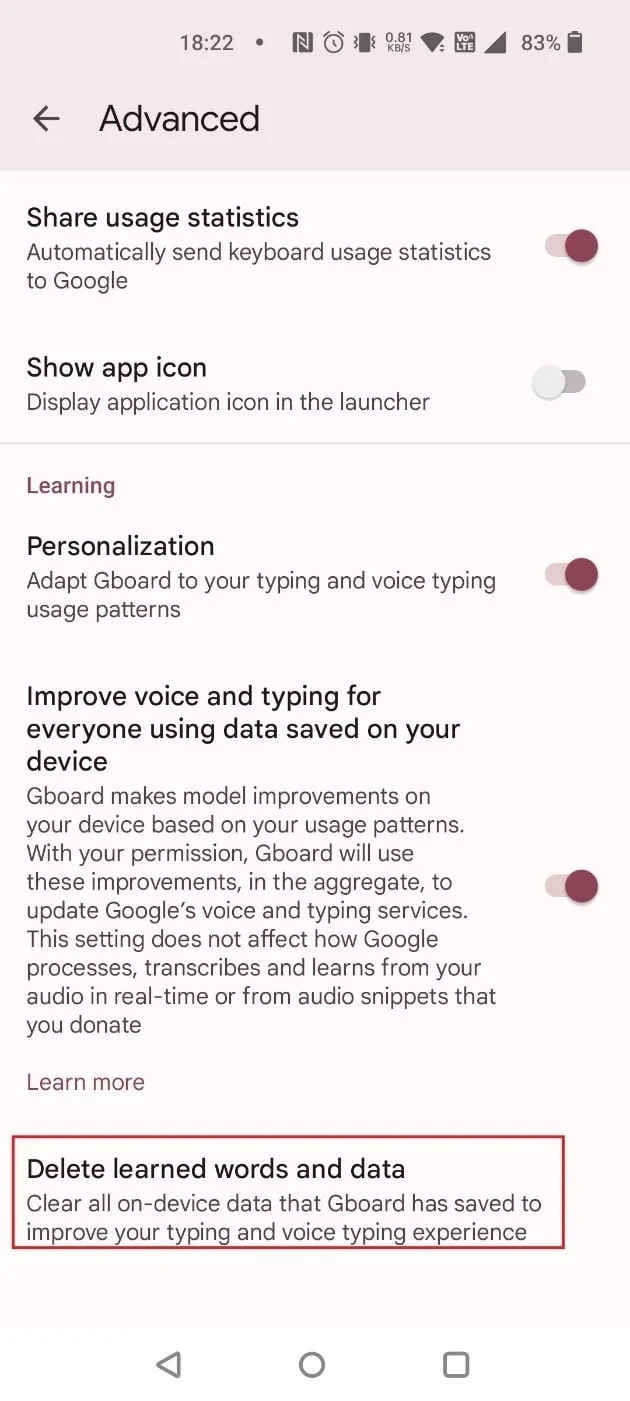
7. Geben Sie den Code ein und tippen Sie auf OK .
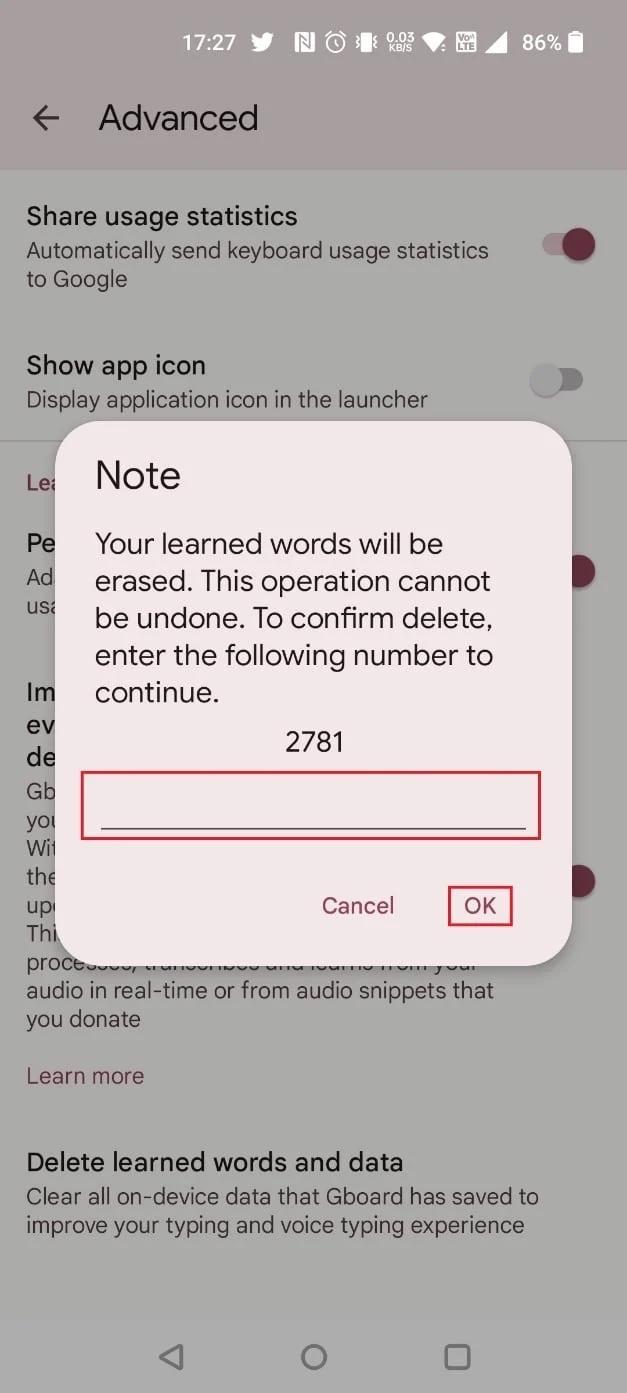
Wie können Sie ein GIF auf Facebook bearbeiten?
Befolgen Sie eine der folgenden Methoden, um ein GIF zu bearbeiten:
Option I: Auf dem Desktop
1. Klicken Sie im GIF auf das Symbol mit den drei Punkten neben Ihrem Profilnamen .
2. Klicken Sie auf Bearbeiten .
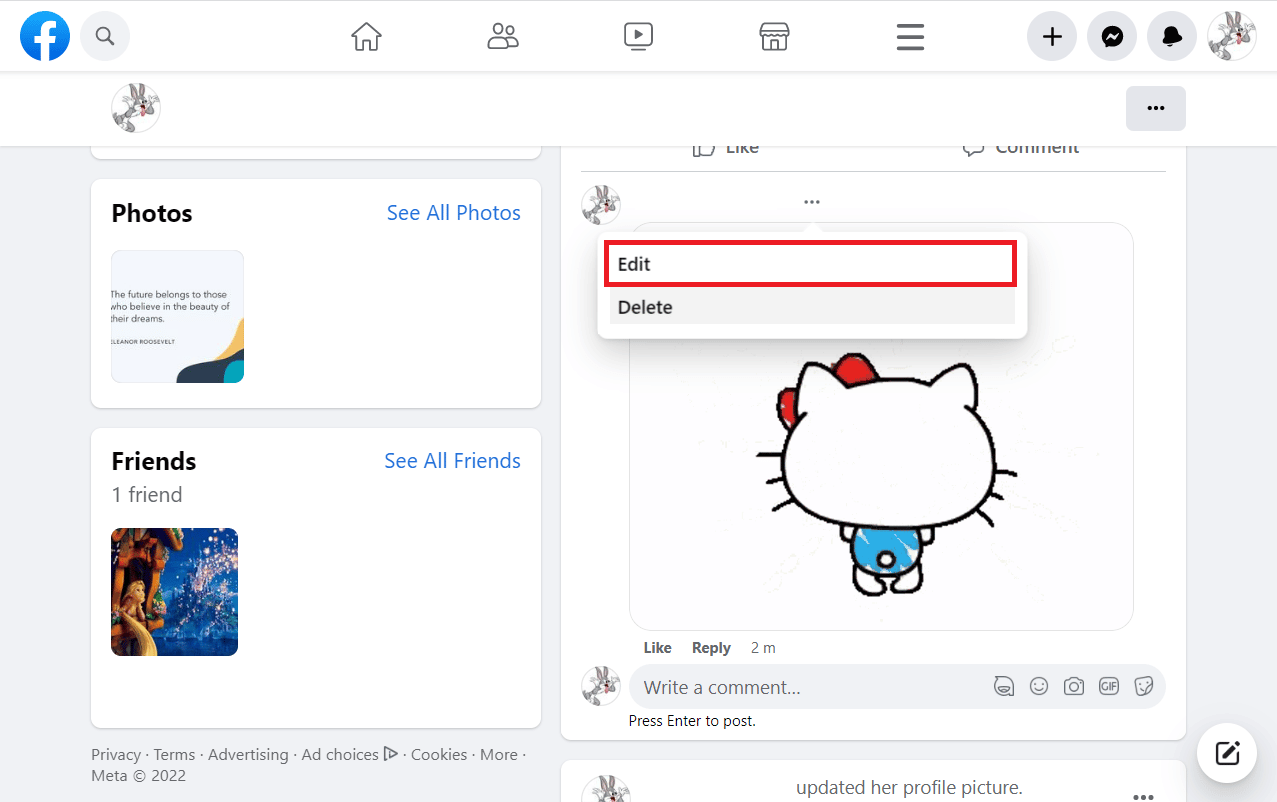
3. Nachdem Sie den neuen Kommentar eingegeben haben, drücken Sie die Eingabetaste , um das GIF zu posten.
Option II: Auf der mobilen App
1. Drücken Sie lange auf das GIF im Kommentarbereich.
2. Wählen Sie Bearbeiten .
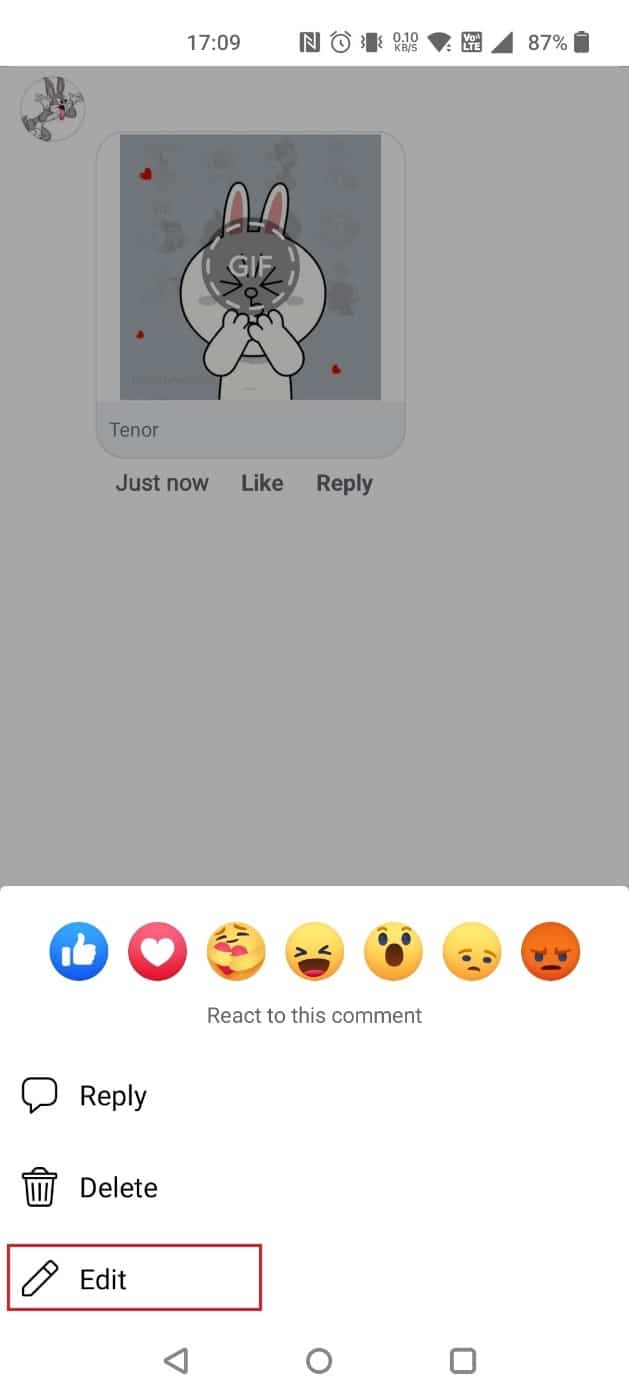
3. Geben Sie einen neuen Kommentar ein und tippen Sie auf Aktualisieren .
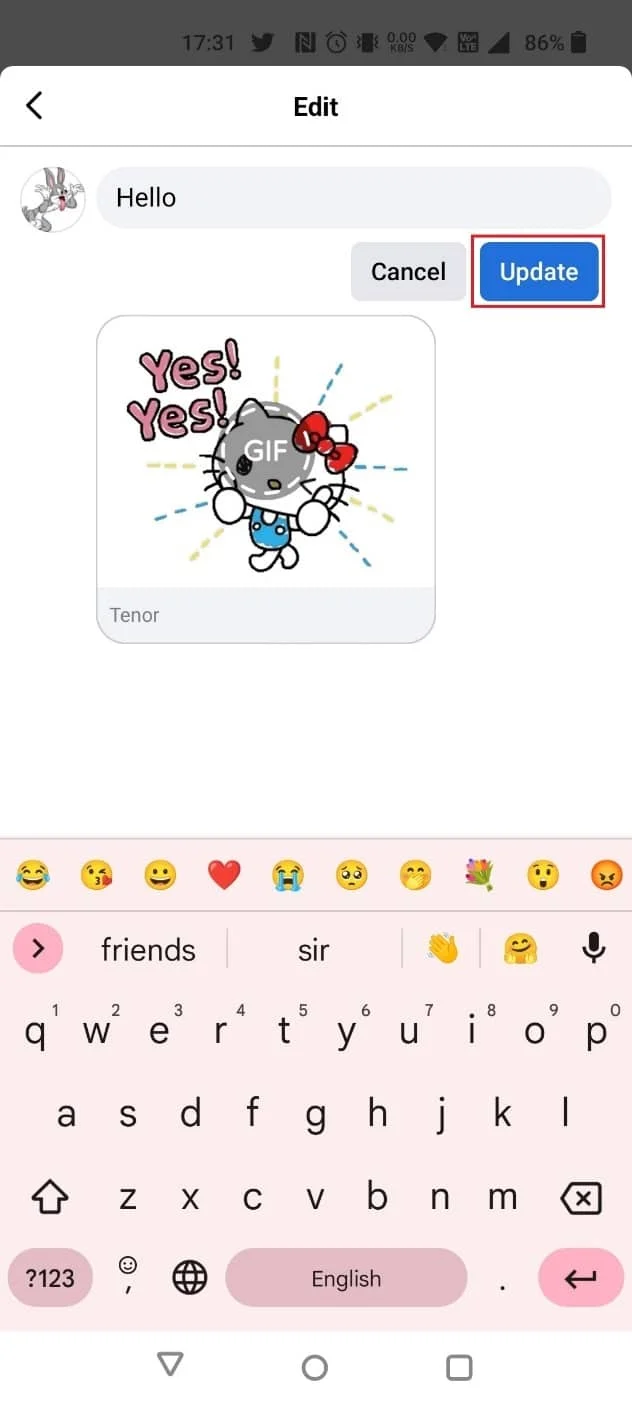
Lesen Sie auch : 4 Möglichkeiten zum Speichern von GIFs auf einem Android-Telefon
Wo sind die GIFs auf Facebook geblieben?
Facebook ermöglicht es Benutzern immer noch, GIFs zu teilen. Alles andere als das, was in den Nachrichten verbreitet wird, ist ein Schwindel .
Wie können Sie ein GIF im Messenger zurücksetzen?
Befolgen Sie eine der folgenden Methoden, um das Senden von GIFs im Messenger rückgängig zu machen:
Option I: Auf dem Desktop
1. Öffnen Sie die Konversation , in der Sie das GIF geteilt haben.
2. Klicken Sie auf das Symbol mit den drei Punkten neben dem GIF, das Sie löschen möchten, und wählen Sie Entfernen .
3. Wählen Sie „Für alle zurückziehen“ und klicken Sie in der Eingabeaufforderung auf „ Entfernen “.
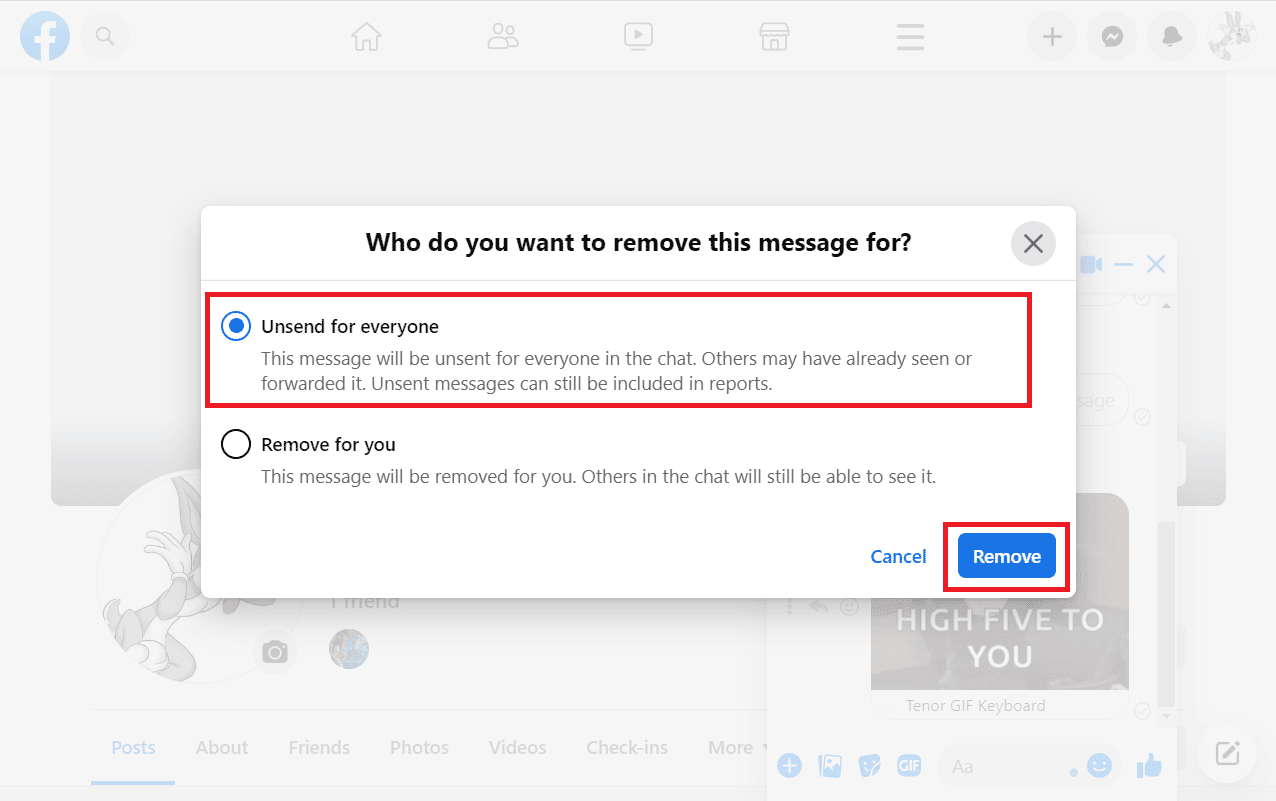
Option II: Auf der mobilen App
1. Öffnen Sie eine Unterhaltung im Messenger, in der Sie das gewünschte GIF löschen möchten.
2. Drücken Sie lange auf das gewünschte GIF , das Sie löschen möchten, und tippen Sie unten auf Mehr .
3. Tippen Sie im Popup auf Entfernen .
4. Tippen Sie auf Nicht senden .
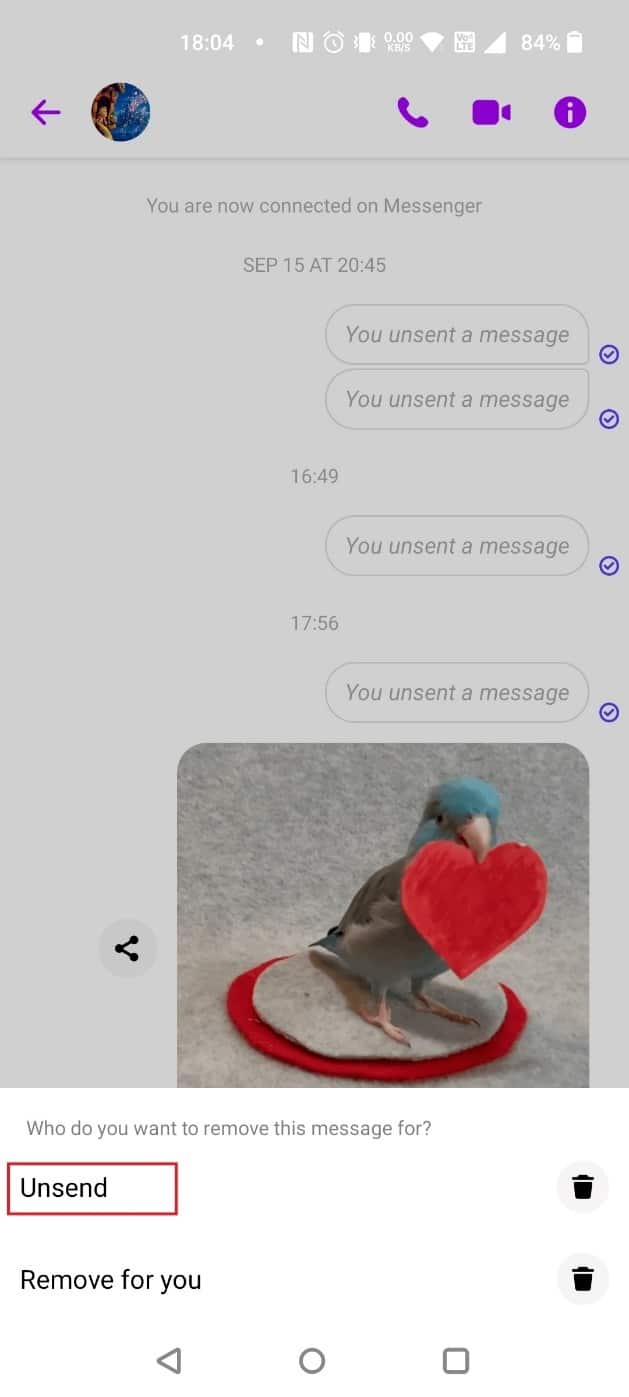
Empfohlen :
- So löschen Sie E-Mail-Adressen aus Gmail Autofill auf Android
- Warum bist du von deinem Instagram-Konto gesperrt?
- So sehen Sie nicht gesendete Nachrichten online
- So speichern Sie GIF von Twitter auf Android
Wir hoffen, dass Sie verstanden haben, wie Sie einen GIF auf Facebook-Kommentar löschen und GIF auf Messenger mit detaillierten Schritten zu Ihrer Hilfe zurückziehen. Sie können uns Fragen oder Vorschläge zu anderen Themen mitteilen, zu denen wir einen Artikel veröffentlichen sollen. Schreiben Sie sie in den Kommentarbereich unten, damit wir es wissen.
